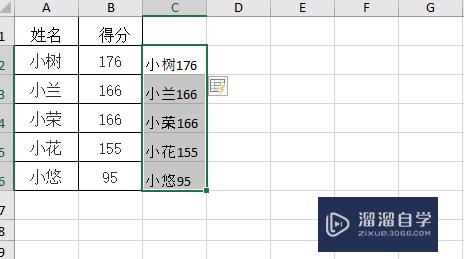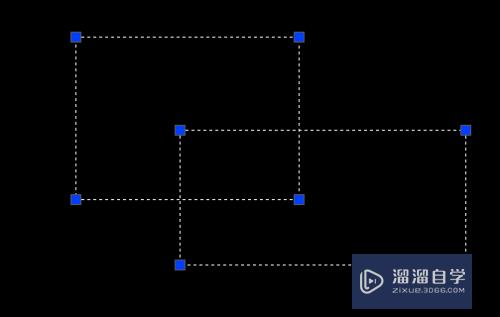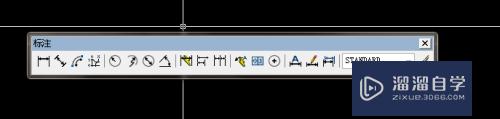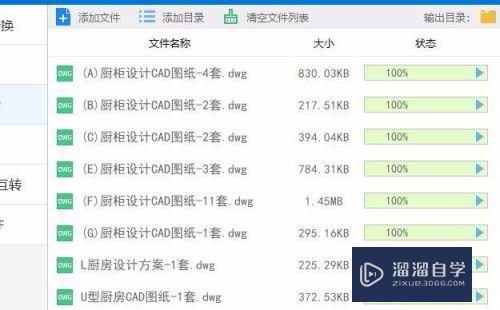如何用PS设计西餐折页样本(如何用ps设计西餐折页样本图片)优质
打开背景素材文件。拖入到当前文档中。单击右键栅格化图层。接着使用矩形选框工具绘制封面部分的选区。再来制作页面1组中的文字。输入文字。并将其摆放在合适的位置。想看详细操作步骤的跟小渲一起来看看下面内容。
点击观看“PS”视频教程。帮助你更好的上手

工具/软件
硬件型号:戴尔灵越15
系统版本:Windows7
所需软件:PS CS6
方法/步骤
第1步
首先我们先新建一个宽度为4000像素。高度为2120像素。分辨率为300像素/英寸。颜色模式为CMYK颜色的文档。接着打开背景素材文件。拖入到当前文档中。单击右键栅格化图层。创建新组并命名为“底色”。新建图层。使用矩形选框工具绘制比画面稍小一点的矩形。并填充棕灰色#4a3b35;
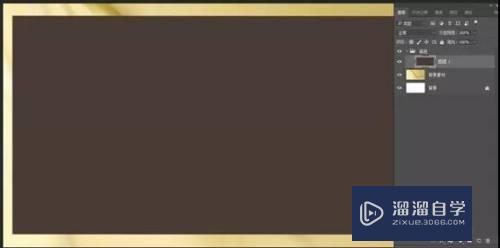
第2步
继续新建图层。接着使用矩形选框工具绘制封面部分的选区。单击渐变工具按钮。在其选项栏中编辑一种米黄色系渐变。设置渐变类型为径向渐变。渐变颜色为#d6b87e到#e9dcc0的颜色渐变。在画面中由中心向四周拖拽填充渐变色。连续按三次Ctrl+J快捷键。复制出另外三个背景色图层。并依次摆放到如图所示的位置暗译。载入第2个页面选区。设置前景色为土黄色#a08248。为第2个页面填充土黄色;
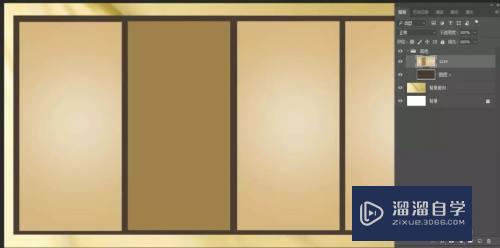
第3步
使用钢笔工具在第2个页面中绘制花纹形状。接着按Ctrl+Enter快捷键建立选区。填充米黄色#d3bb8d;

第4步
单击工具箱中的多边形套索工具按钮。在第1个和第3个页面绘制多边形选区。使用吸管工具吸取第2个页面的背景色并进行填充。如图;
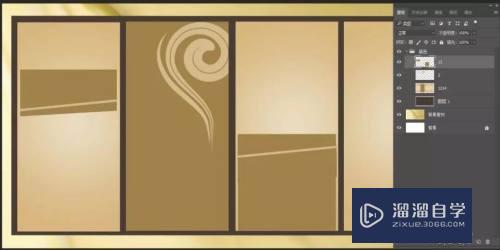
第5步
为最后一个页面添加素材。置入椰树剪影素材文件并栅格化。调整大小后摆放在最后一个页面上。财压缝如图所示;

第6步
置入食品素材图片。单击右键执行栅格化图层命令。放置在第3个页面中。并使用钢笔工具在素材的上半部分绘制三角形路径。建立选区后按Shift+Ctrl+I快捷键反向选择。然后为图层添加图层蒙版。如图所示;

第7步
置入边框素材文件并栅格化。缩放至与页面相同的长宽并摆放在驼凤第1个页面上。复制3个边框图层。并依次摆放到另外三个页面上。单击工具箱中的吸管工具按钮。吸取边框的棕色。单击矩形工具按钮。在其选项栏中设置绘制模式为像素填充。在第2个页面下半部分绘制一个棕色矩形。如图所示;

第8步
现在制作菜单上的文字部分。为了便于管理。创建新组命名为“文字”。并在该图层组中分别创建4个小组。依次命名为“封面”。“封底”。“内页1”和“内页2”。先制作封面中的文字。单击工具箱中的横排文字工具按钮。打开字符面板。设置合适的字体及字号。调整垂直缩放与水平缩放的数值。设置字间距为180。颜色为黑色。在封面上单击并输入文字;
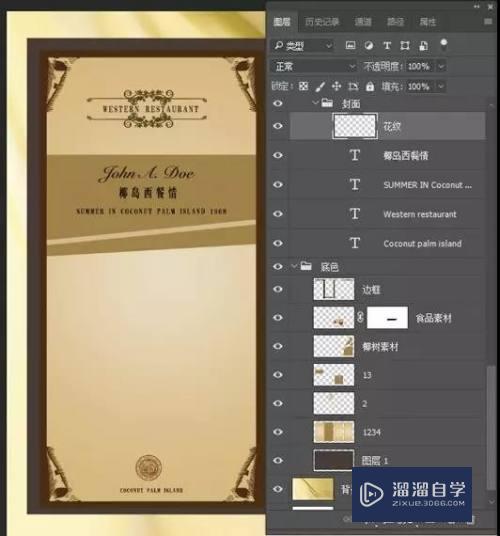
第9步
使用同样的方法输入另外3组文字。类似这种装饰性文字在字体的选择上切忌使用过多种类或者过度花哨的样式。置入封面上的欧式花纹素材。将其摆放在顶部和底部;
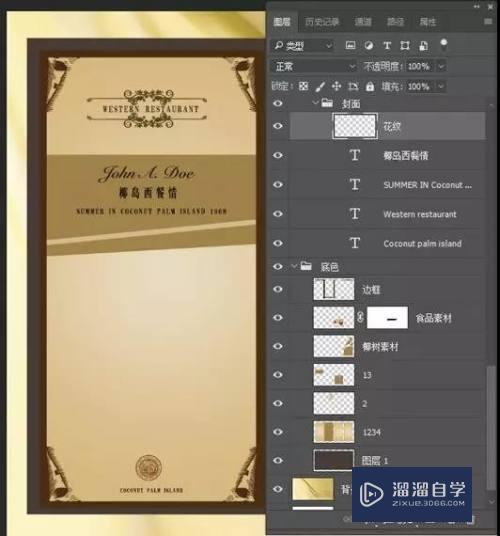
第10步
再来制作封底组的文字。使用横排文字工具在底部的棕色矩形条上输入土黄色文字。然后复制封面组中底部的圆形花纹。放在封底组中。并移动到当前页面的底部位置。使用像皮擦工具擦除多余部分。放置在文字上方。如图所示;
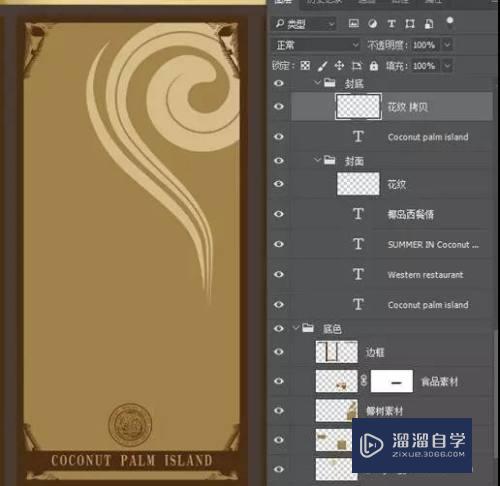
第11步
再来制作页面1组中的文字。由于这一页面主要是正餐的价位表。所以应用文字工具比较多。首先使用横排文字工具依次输入5组文字。由于文字没有整齐地排列。因此需要对齐文字。在图层面板中选中这些图层。单击移动工具按钮。并在其选项栏中单击左对齐和垂直居中分布按钮使文字对齐。使用同样的方法输入其余的英文和数字。复制封面组中的文字和花纹图层。拖拽移动至页面1组中。并摆放在该页面的上方。效果如图所示;
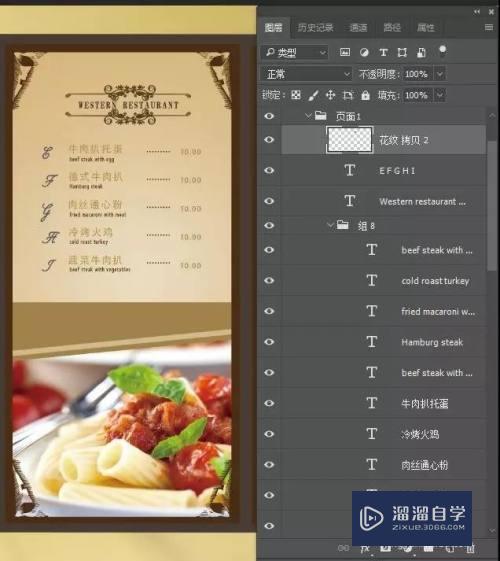
第12步
编辑页面2组。在其中创建新图层。使用矩形选框工具绘制一个矩形选框。设置前景色为浅米色#ebe2d1。并按Alt+Delete填充前景色。再复制出另外几个图层。用同样的方法进行对齐与分布。输入文字。并将其摆放在合适的位置;
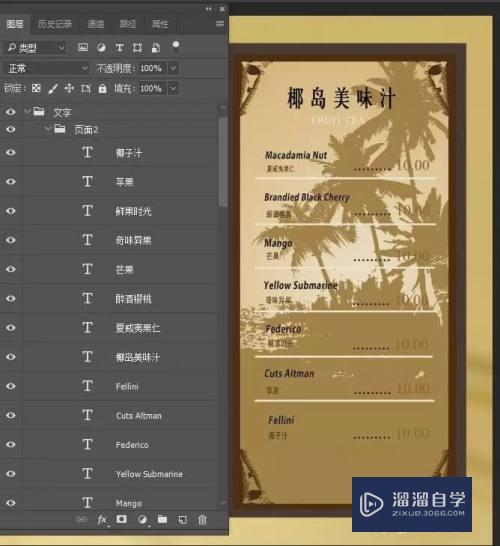
第13步
个人建议
平面图最终效果所示。

以上关于“如何用PS设计西餐折页样本(如何用ps设计西餐折页样本图片)”的内容小渲今天就介绍到这里。希望这篇文章能够帮助到小伙伴们解决问题。如果觉得教程不详细的话。可以在本站搜索相关的教程学习哦!
更多精选教程文章推荐
以上是由资深渲染大师 小渲 整理编辑的,如果觉得对你有帮助,可以收藏或分享给身边的人
本文地址:http://www.hszkedu.com/68542.html ,转载请注明来源:云渲染教程网
友情提示:本站内容均为网友发布,并不代表本站立场,如果本站的信息无意侵犯了您的版权,请联系我们及时处理,分享目的仅供大家学习与参考,不代表云渲染农场的立场!